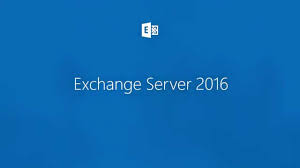در این مقاله قصد داریم تا شما را با تنظیمات اولیه این نرم افزار آشنا گمیم با ما همراه باشید:
قبل از انجام هر کاری بهتر است بدانید که چه اقداماتی را می بایست در Exchange Server انجام دهید تا به مرحله استفاده برسد. در قسمت زیر با کلیه مراحل پس از نصب و راه اندازی آشنا خواهید شد:
– ثبت سریال نامبر جهت فعال سازی Exchange Server
– خرید و نصب SSL در Exchange Server
– کانفیگ Mail Flow جهت ارسال و دریافت ایمیل
– ساخت و کانفیگ دیتابیس جهت ایجاد میل باکس کاربران
– مدیریت ساخت میل باکس در Exchange Server
– کانفیگ آنتی اسپم در Exchange Server
در نظر داشته باشید که موارد فوق هیچکدام دارای اولویت کمتر یا بیشتر نمی باشند. به این صورت که شما می توانید به هر ترتیبی که تمایل دارید موارد فوق را انجام دهید.
در مرحله اول برای فعال سازی Exchange Server 2016 از سریال نامبرهای موجود استفاده کنید. برای فعال سازی Exchange Server 2016 می توانید از کنسول مدیریتی Exchange Server که به صورت Web Base می باشد استفاده کنید و یا از طریق Exchange PowerShell با وارد کردن کامند مربوطه این مورد را انجام دهید. برای شروع وارد کنسول مدیریتی Exchange Server شوید.
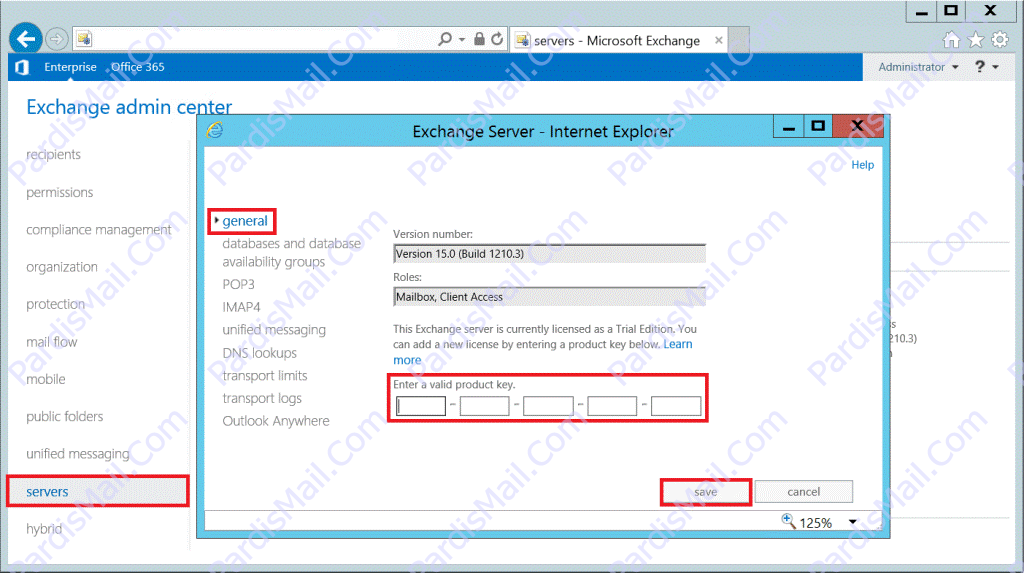
همانند تصویر فوق وارد منوی Server شده و پس از انتخاب سرور مورد نظر از گزینه های سمت راست آیتم Enter Product Key را انتخاب کنید.
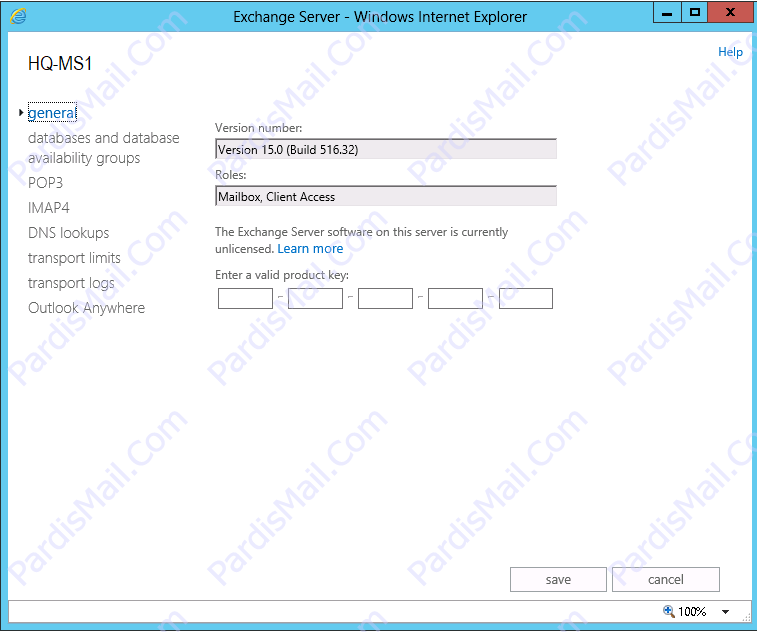
در فیلدهای فوق سریال نامبر مربوطه را وارد کنید تا Exchange Server از حالت Trial به نسخه اصلی تبدیل شود.
بعد از وارد نمودن سریال نامبر لازم است که سرویس Microsoft Exchange Information Store را یکبار Restart کنید.
جهت وارد سریال نامبر از طریق Exchange Management Shell می توانید از طریق کامند ذیل اقدام کنید:
Set-ExchangeServer ServerName -ProductKey XXXXX – XXXXX – XXXXX – XXXXX -XXXXX
خب تا این مرحله نصب سریال نامبر Exchange Server 2016 با موفقیت به اتمام رسید.
در مرحله بعد برای اینکه بتوانید در محیط اینترنت ارسال داشته باشید نیاز است که یک Send Connector از نوع Internet ایجاد کنید. توجه داشته باشید که به صورت پیش فرض تنظیمات Mail flow آماده دریافت ایمیل از اینترنت می باشد. اما در مورد ارسال ایمیل به اینترنت می بایست کانکتور مربوطه مربوطه ایجاد شود. در این مقاله در مورد چگونگی تنظیم کانکتورها صحبت نخواهد شد.
برای ایجاد Internet Send Connector در Exchange Server 2016 به صورت ذیل عمل کنید:
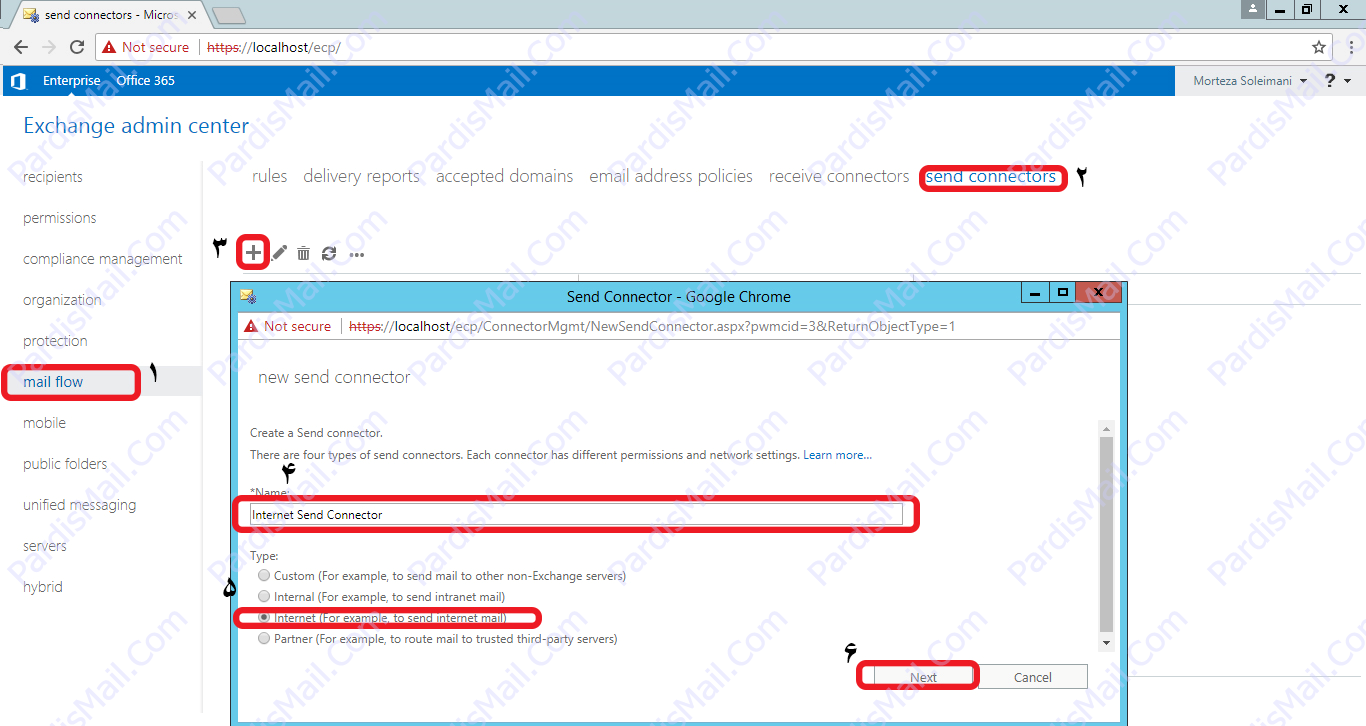
از طریق منوی Mail Flow وارد ساب منوی Send Connectors شوید و از طریق دگمه + اقدام به ساخت یک کانکتور جدید کنید. همانند تصویر فوق یک نام برای کانکتور خود در نظر بگیرید و نوع آن را Internet انتخاب کنید و وارد مرحله بعد شوید.
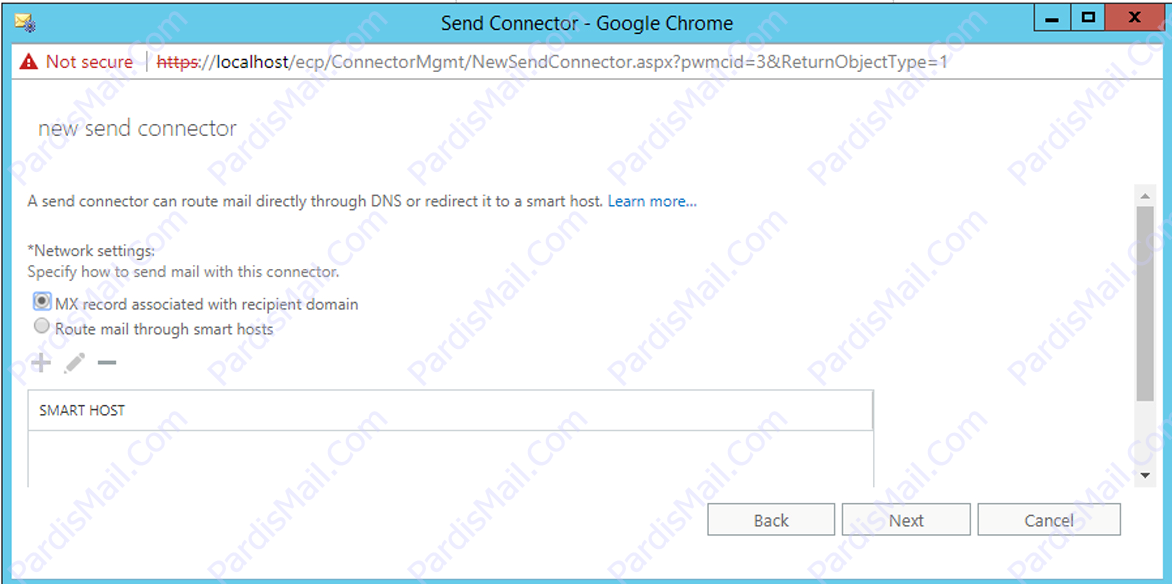
تنظیمات این صفحه را تغییری ندهید و وارد صفحه بعدی شوید.
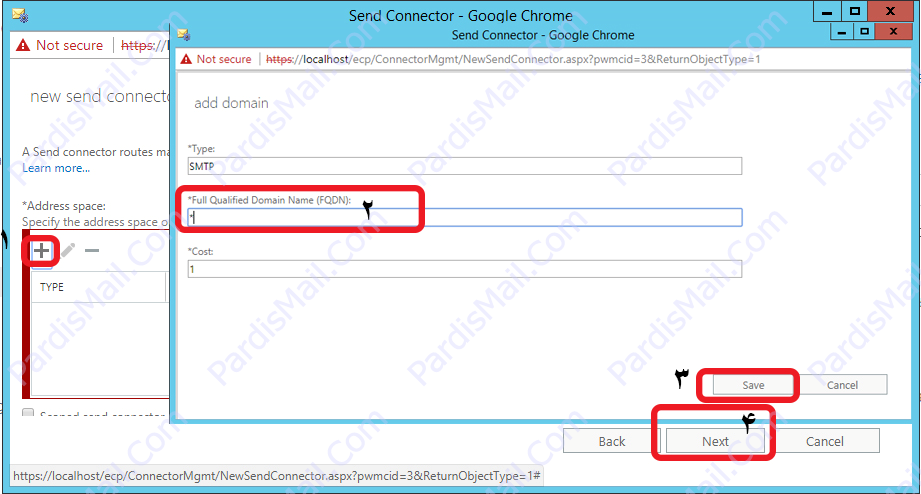
در این قسمت طبق تصویر بالا مراحل را انجام دهید. در فیلد FQDN (شماره 2) کاراکتر * (ستاره) را وارد کنید.
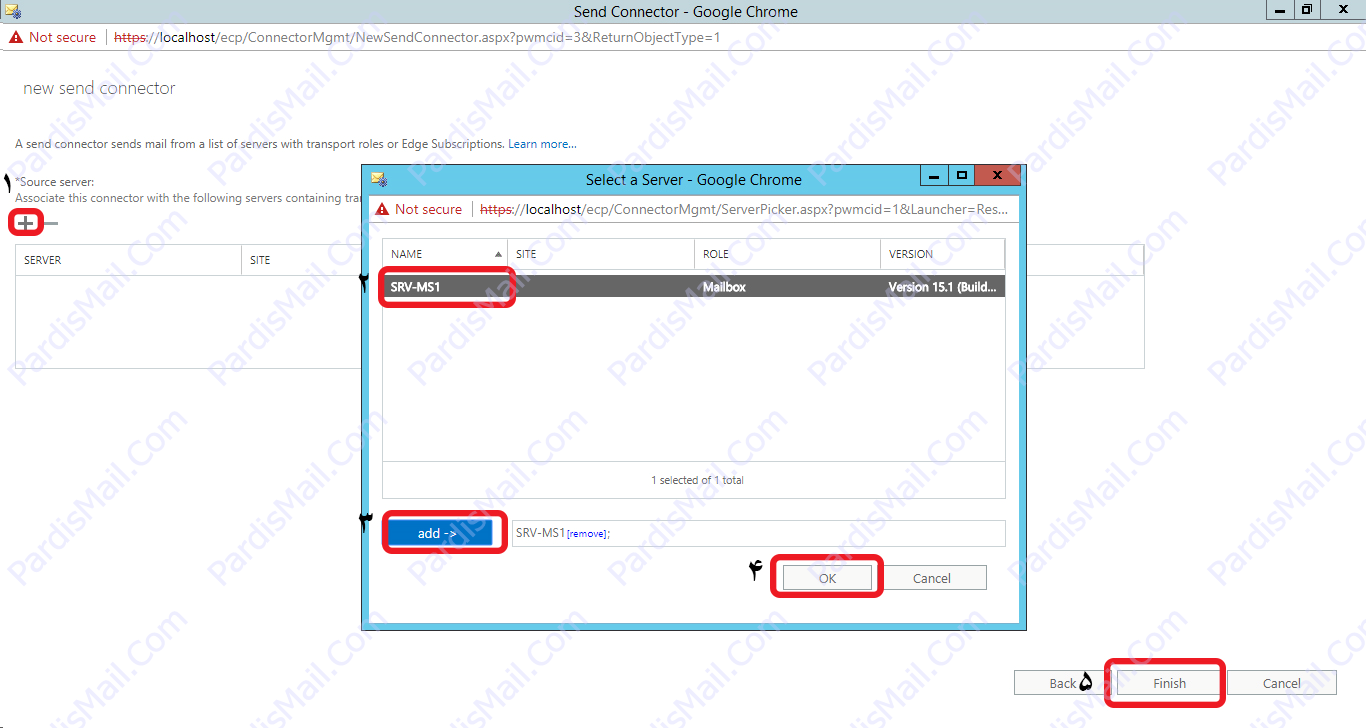
طبق تصویر فوق، انتخاب کنید که خروجی ایمیل ها از طریق کدام سرور می بایست انجام شود. و با کلیک بر روی Finish عملیات مربوط به ساخت Send Connector برای Exchange Server 2016 به اتمام می رسد.
اگر سرور شما به اینترنت متصل باشد اکنون قادر خواهید بود از طریق میل باکس پیش فرضی که در حین نصب ساخته شده، به آدرس ایمیلهای خارج از سازمان خود در محیط اینترنت، ارسال ایمیل داشته باشید.